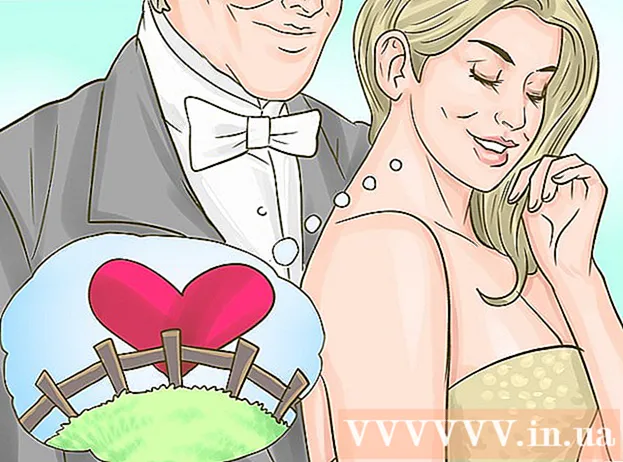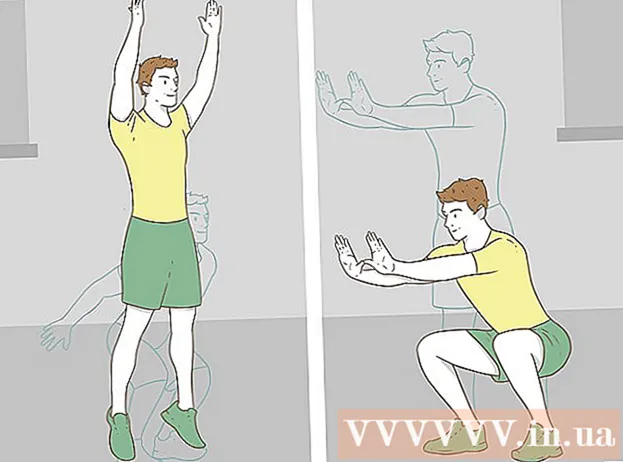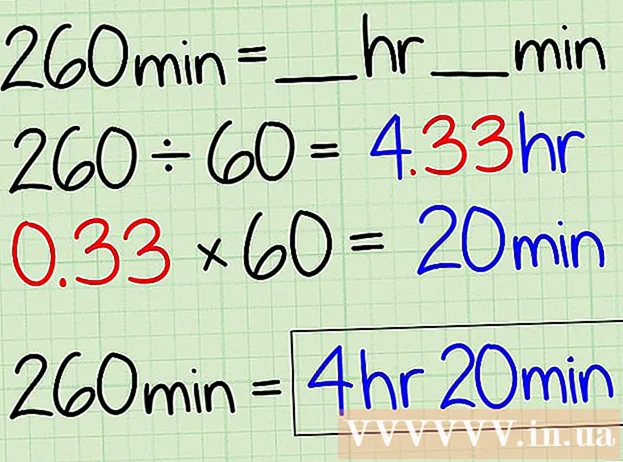Müəllif:
John Stephens
Yaradılış Tarixi:
21 Yanvar 2021
YeniləMə Tarixi:
1 İyul 2024
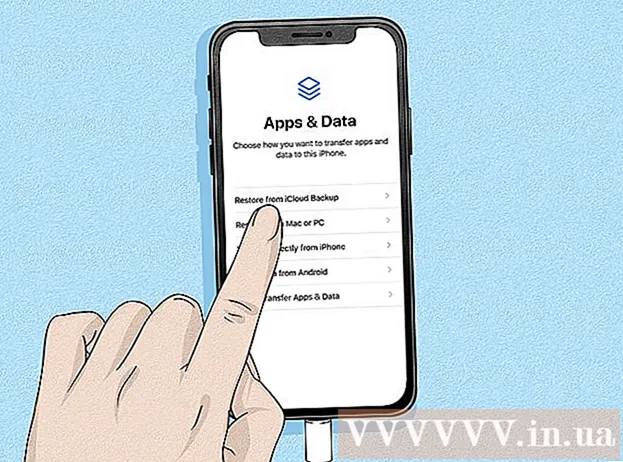
MəZmun
Bu wikiHow, iPhone əlil olduqda və "iPhone Disabled" mesajı görünəndə kilidin açılmasını öyrədir. Bu, səhv telefon şifrəsini dəfələrlə daxil etdiyiniz zaman baş verir. İPhone ümumiyyətlə təxminən 1-60 dəqiqədən sonra özünü açsa da, səhv şifrənizi dəfələrlə daxil etsəniz, sonsuza qədər aradan qaldırıla bilər. İTunes və iCloud istifadə edərək iPhone'u silə və bərpa edə bilərsiniz və ya bu açarı silmək üçün iTunes-da Qurtarma Modu istifadə edə bilərsiniz.
Addımlar
3-cü üsul 1: iTunes tərəfindən
İPhone'u kompüterə qoşun. Verilən şarj kabelinin ucunu iPhone-a qoşun, sonra USB ucunu kompüterinizdəki porta qoşun.
- Mac kompüteriniz varsa, qoşulmaq üçün USB 3.0 - Thunderbolt adapteri almanız lazım ola bilər.

İTunes'u açın. Tətbiqdə ağ bir fonda çox rəngli bir musiqi notu işarəsi var.- ITunes bir parol istəsə və ya iPhone-a daxil ola bilməyəcəyini söyləyərsə, Qurtarma Moduya baxın.
İTunes pəncərəsinin sol üst hissəsindəki iPhone simgesini vurun.

Basın İPhone'u bərpa edin ... (İPhone'u bərpa edin). Bu seçim səhifənin yuxarı sağ hissəsindədir.- İPhone'umu tap aktivdirsə, davam etmədən əvvəl onu söndürməyiniz istənir. Telefon söndürüldükdə Mənim iPhone tap'ı söndürə bilməzsiniz, buna görə iPhone'unuzu silmək üçün iCloud istifadə edin.

Basın Bərpa edin Seçim görünəndə (bərpa et). iPhone zavod parametrlərini bərpa etməyə başlayacaq.- Davam etmədən əvvəl şifrənizi daxil etməyiniz lazım ola bilər.

Bərpa etmənin tamamlanmasını gözləyin. Bu proses yalnız bir neçə dəqiqə çəkir, ancaq iPhone-un yenilənməsi lazım olsa daha uzun çəkə bilər. Bərpa edildikdən sonra iPhone-un "deaktiv" təbəqəsi silinəcək və parol qalmayacaq.
Zəruri hallarda ehtiyat nüsxəsini bərpa edin. İTunes və ya iCloud-da əvvəlki iPhone-un bir ehtiyat nüsxəsi varsa, parametrləri, fotoları, tətbiqləri və s. Bərpa edə bilərsiniz.
- IPhone'unuzda bir aktivasiya açarı varsa, iTunes ehtiyatını bərpa etmək üçün Apple ID e-poçt adresinizi və şifrənizi daxil etməlisiniz.
- Yedək mövcud deyilsə, iPhone'unuzu ilk alarkən olduğu kimi qurun.
Metod 3-dən 2: ICloud tərəfindən

Mənim iPhone tap xüsusiyyətinin açıq olduğundan əmin olun. Bir nöqtədə iPhoneumu tap'ı söndürmüsünüzsə və yenidən açmadıysanız, bu metod tətbiq olunmayacaq. Sonra iTunes və ya Recovery Mode istifadə etməlisiniz.
ICloud saytını açın. Veb brauzerinizi istifadə edərək https://www.icloud.com/ ünvanına keçin, sonra istənildikdə Apple ID e-poçt adresiniz və parolunuzla daxil olun. ICloud nəzarət paneli görünəcək.

Basın İPhone tapın (İPhone tap). Bu yaşıl radar nişanı panelin altındadır. iCloud iPhone tapmağa çalışmağa başlayacaq.- Davam etmədən əvvəl Apple ID şifrənizi yenidən daxil etməyiniz lazım ola bilər.
Basın Bütün Cihazlar (Bütün avadanlıqlar). Bu yaşıl nişan pəncərənin yuxarı hissəsindədir. Açılır menyu görünəcəkdir.
İPhone seçin. Açılan menyuda yerləşən iPhone adınızı vurun. İPhone səhifəsi pəncərənin sağ tərəfində açılır.
- IPhone adı burada görünmürsə, Mənim iPhoneumu tap xüsusiyyət telefonda aktivləşdirilmir.
Bir seçimi basın İPhone'u silin IPhone səhifəsinin sağ alt küncündə (iPhone'u silin).
Basın Sil Tapşırıq görünəndə (Sil). Şifrə məlumat sahəsi görünəcək.
Apple ID şifrənizi daxil edin. Sildiyiniz iPhone-un Apple ID şifrəsini görünən sahəyə daxil edin.
Basın növbəti IPhone səhifəsinin sağ üst küncündə (Növbəti) hazırda pəncərənin sağ üst hissəsidir.
Basın Bitdi (Tamamlandı). Bu yaşıl düymə iPhone səhifəsinin sağ üst hissəsindədir. Telefon silinməyə başlayacaq.
IPhone silinməsini bitirməsini gözləyin. Silinmə ümumiyyətlə yalnız bir neçə dəqiqə çəkir. İPhone ekranınızda "Salam" sözünün bir çox fərqli dil versiyasını yandırdığını gördükdən sonra davam edə bilərsiniz.
Zəruri hallarda ehtiyat nüsxəsini bərpa edin. İTunes və ya iCloud-da əvvəlki iPhone-un bir ehtiyat nüsxəsi varsa, parametrləri, fotoları, tətbiqləri və s. Bərpa edə bilərsiniz.
- IPhone'unuzda bir aktivasiya açarı varsa, iTunes ehtiyatını bərpa etmək üçün Apple ID e-poçt adresinizi və şifrənizi daxil etməlisiniz.
- Yedək mövcud deyilsə, iPhone'unuzu ilk alarkən olduğu kimi qurun.
Metod 3-dən 3: Qurtarma Modu ilə
Qurtarma rejimindən nə vaxt istifadə edəcəyinizi bilməlisiniz. Recovery Mode iPhone'u heç bağlamadığınız kompüterlərdə iTunes istifadə edərək iPhone'u sıfırlamağa imkan verir. İPhone'unuzu bərpa etmək üçün iTunes istifadə edə bilmirsinizsə və iCloud hesabınızda iPhone'umu tap'ı aktivləşdirməmisinizsə, Qurtarma Modu istifadə etməlisiniz.
Açıq olduqda iTunes-u bağlayın. Bu, Recovery Mode'u aktivləşdirmək üçün vacib bir amildir, çünki iTunes açıqdırsa və iPhone'unuzu Recovery Mode-a qoyarsanız, bu səhvə səbəb olacaqdır.
İPhone'u kompüterə qoşun. Verilən şarj kabelinin ucunu iPhone-a qoşun, sonra USB ucunu kompüterinizdəki porta qoşun.
- Mac kompüteriniz varsa, qoşulmaq üçün USB 3.0 - Thunderbolt adapteri almanız lazım ola bilər.
- İTunes açıqdırsa, davam etmədən əvvəl tətbiqi bağlayın.
İPhone'unuzu Qurtarma rejiminə qoyun. İPhone 8 və sonrakı versiyalarda səs səviyyəsini artırma düyməsini sürətlə basmalı, səs səviyyəsini azaltma düyməsini eyni şəkildə etməlisiniz və "iTunes-a qoşun" mesajı ilə güc kabelini göstərənə qədər güc düyməsini basıb saxlayın. iPhone ekranında iTunes nişanı görünür.
- IPhone 7-də "iTunes-a qoşun" mesajı çıxana qədər səsi aşağı və güc düymələrini basıb saxlayın.
- İPhone 6S və daha əvvəlki versiyada "iTunes-a qoşun" mesajını görənə qədər güc düyməsini və Ev düyməsini basıb saxlayın.
İTunes'u açın. Tətbiqdə ağ bir fonda çox rəngli bir musiqi notu işarəsi var. iTunes Qurtarma rejimi səhifəsini açacaq.
Bir seçimi basın İPhone'u bərpa edin ... pəncərənin yuxarı hissəsində.
Basın Bərpa edin tapşırıq görünəndə. iPhone zavod parametrlərini bərpa etməyə başlayacaq.
- Apple ID şifrənizi buraya daxil etməyiniz lazım ola bilər.

Bərpa etmənin tamamlanmasını gözləyin. Bu proses yalnız bir neçə dəqiqə çəkir, lakin iPhone-un yenilənməsi lazım olsa daha uzun çəkə bilər ..
Zəruri hallarda ehtiyat nüsxəsini bərpa edin. Başqa bir kompüterdə və ya iCloud-da əvvəlki bir iPhone ehtiyatınız varsa, məlumatı bərpa edə bilərsiniz.
- IPhone'unuzda bir aktivasiya açarı varsa, iTunes ehtiyatını bərpa etmək üçün Apple ID e-poçt adresinizi və şifrənizi daxil etməlisiniz.
- Əlçatan bir ehtiyatınız yoxdursa, iPhone-u ilk alarkən olduğu kimi qurun
Məsləhət
- Telefonu silmək və bərpa etmək əvəzinə iPhone-un "aradan burax" kilidinin bitməsini gözləmək yaxşıdır.
- IPhone'unuz əlil olduqda təcili bir zəng etməyiniz lazımdırsa, düyməni basa bilərsiniz Təcili yardım (Təcili) ekranın alt hissəsində yerləşir və nömrəni əl ilə yığır.
Xəbərdarlıq
- İPhone söndürüldükdə və iTunes və ya iCloud-da heç bir ehtiyat yoxdursa, telefonu bərpa etdikdən sonra bütün şəxsi məlumatlar itiriləcəkdir.